みなさんPython の勉強進んでいるでしょうか。私は記事にしていないところでも、いろいろと楽しんでいますが、PC 上だけで動かしているとやることが限られてきます。ちょっと調べてみたところ、Python で Alexa が改造できるようです。改造といっても Alexa に「スキル」という形で自分がプログラミングした作業をさせることができるようです。早速 Alexa を注文しました。Alexa 届くまでは、実機に乗せることはできませんが、開発ツール上で会話のシミュレートなどはできるようですので、実機が届くまで開発ツール上で遊んでいきます。
と、いうことで今回は、簡単な Alexa のスキル開発方法を紹介していきます。
Alexa Skills Kit (ASK)でスキル開発
スキルを開発するためには、Amazon Developerアカウントが必要になります。今回はAmazon Developerアカウントを作成(登録)し、最短で Alexa と会話?できるところまでもっていこうと思います。
Amazon Developer アカウントの登録
まず、スキルを開発するには Alexa Skills Kit(ASK) にログインする必要があるようです。以下にアクセスし、買い物で利用している Amazon のアカウントや、Alexa デバイスで利用(登録)している Amazon アカウントでログインします。ログインしたら、Alexaのリンクをクリックします。
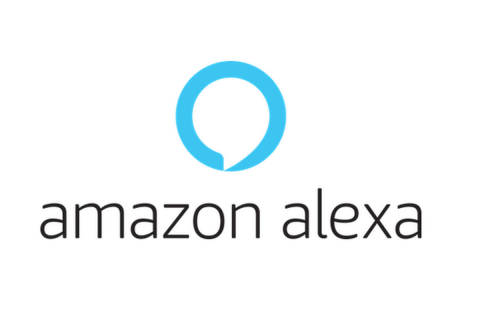
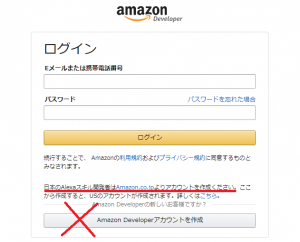
通常のアカウントと分けたい場合など、新規アカウント作成時は、amazon.co.jp でアカウントを作成して戻ってきます。この画面の「Amazon Developerアカウントを作成」から新しくアカウントを作成すると、USのアカウントが作成されスキル開発もUS設定で開始することになります。
開発者アカウントの情報を登録します。
登録が完了したら、右下の「コンソールの利用開始」をクリックします。
ログインした状態で、最初の画面に戻りますので、「Alexa」のリンクをクリックします。
「スキル開発」をクリックし、「コンソール」をクリックします。
スキルの作成
この画面が、Alexa Skills Kit のコンソールトップ画面になります。「スキルの作成」をクリックするとスキルを作り始めることができます
スキル名を入力し下のほうに進みます。今回は「test」と入力しました。
モデルに「カスタム」を選択し、ホスティングする方法で、Python を選択します。上に戻り、「スキルを作成」をクリックします。
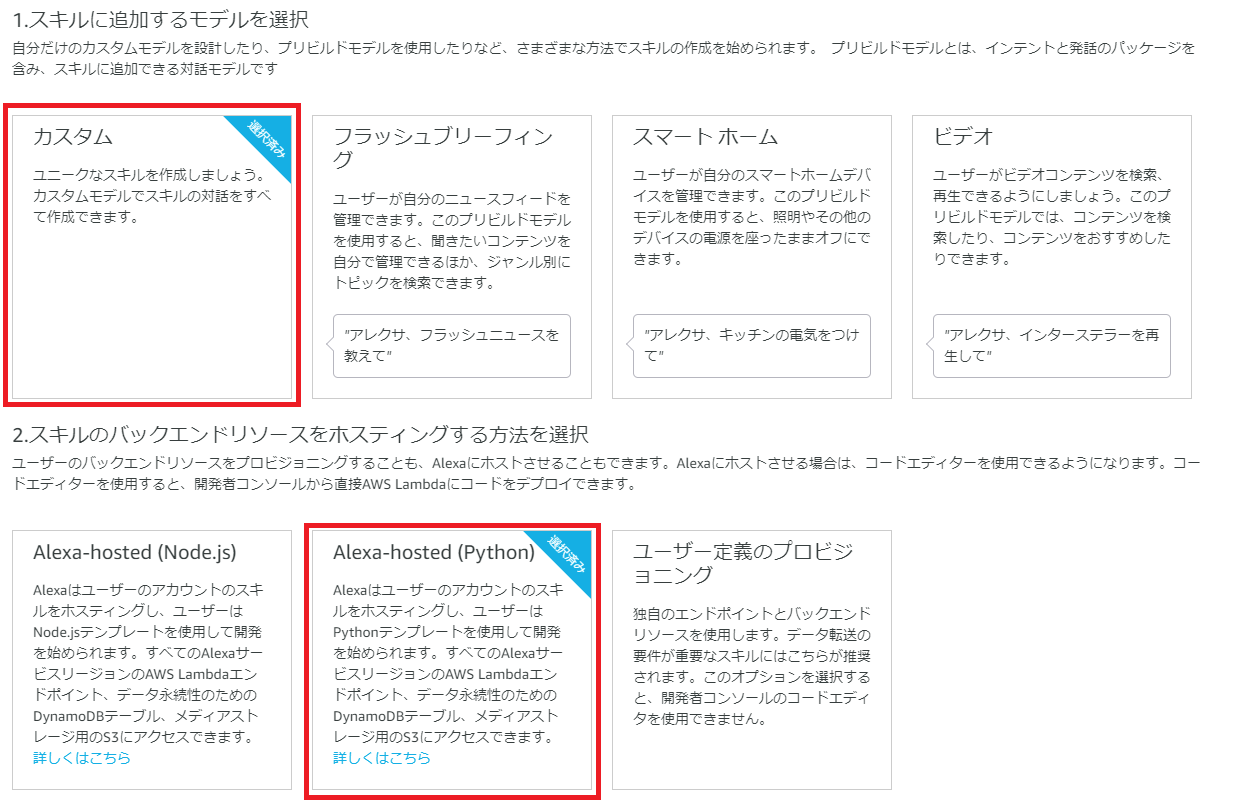 今回は「スクラッチで作成」を選択し、「テンプレートで続ける」をクリックします。
今回は「スクラッチで作成」を選択し、「テンプレートで続ける」をクリックします。
少し時間がかかります。
Alexa と会話してみる
スキルの呼び出し名を設定し、「モデルをビルド」をクリック
ビルドが完成したら、「テスト」をクリックし、状態を「開発中」に変更しテストを有効にします。
先ほど呼び出し名に登録した名前「スキルテスト」を、マイクに話しかけるか、キーを入力すると、応答が返ってきます。このサンプルでは、「ハロー」というと、「Hello World!」と返してくれます。「スキルテスト」に続いて、「ハロー」と入力してみましょう。
どうでしょうか?たどたどしい英語で話してくれたと思いますが、彼女?は日本語が得意なんです。日本語をしゃべってもらいましょう。
テキストを変えるだけで、日本語をしゃべれるようになります。「コードエディタ」を開き、lambda_function.py から、30行目や48行目の speak_output のテキストを変更します。
完了したら、必ず右上にある「デプロイ」をクリックします。
先ほどの「テスト」に移動して、呼び出し名に登録した名前「スキルテスト」を入力してみます。変更したテキストをしゃべってくれれば成功です。
pythonほとんど関係ありませんでしたが。今回はこのくらいで終わりにします。お疲れさまでした。

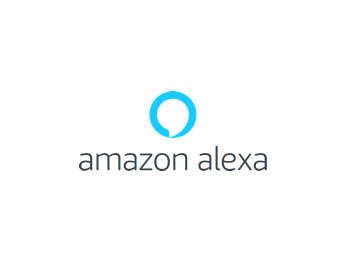
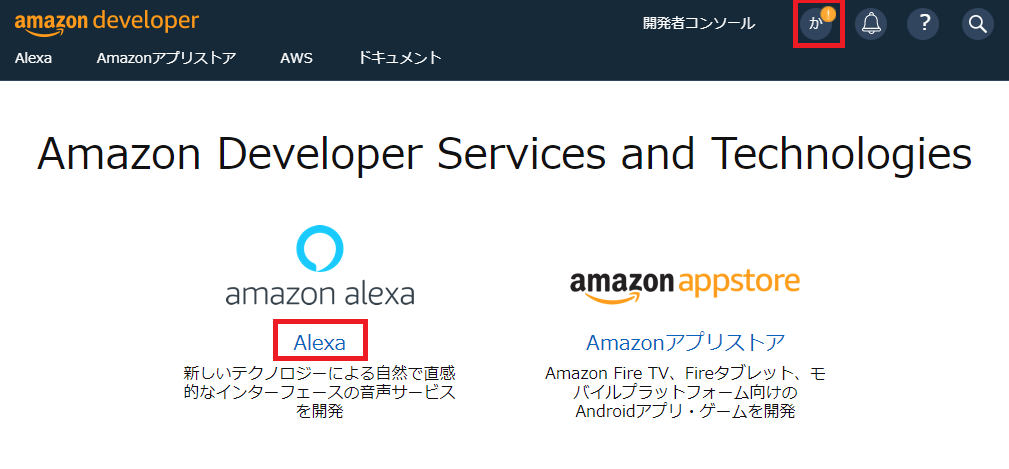

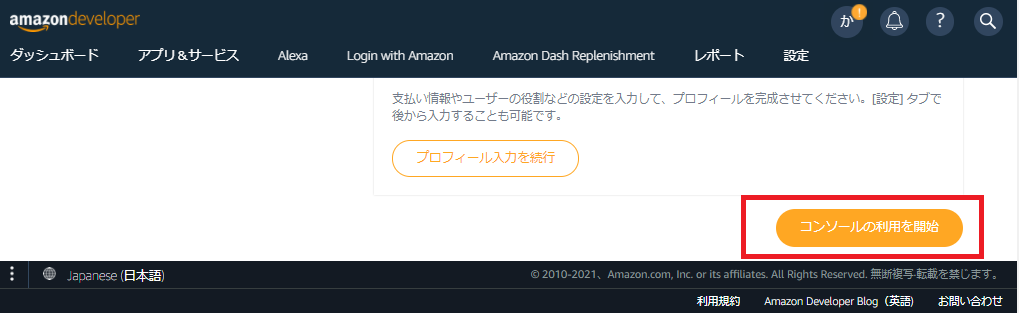
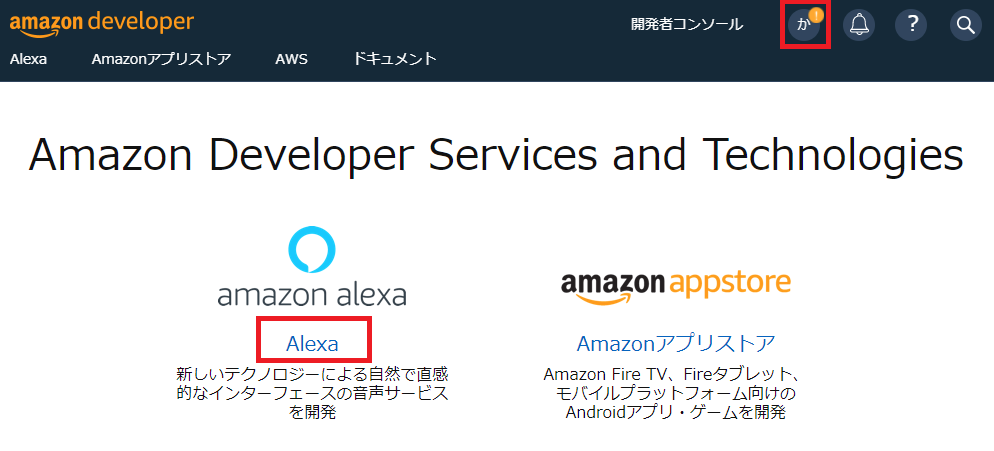

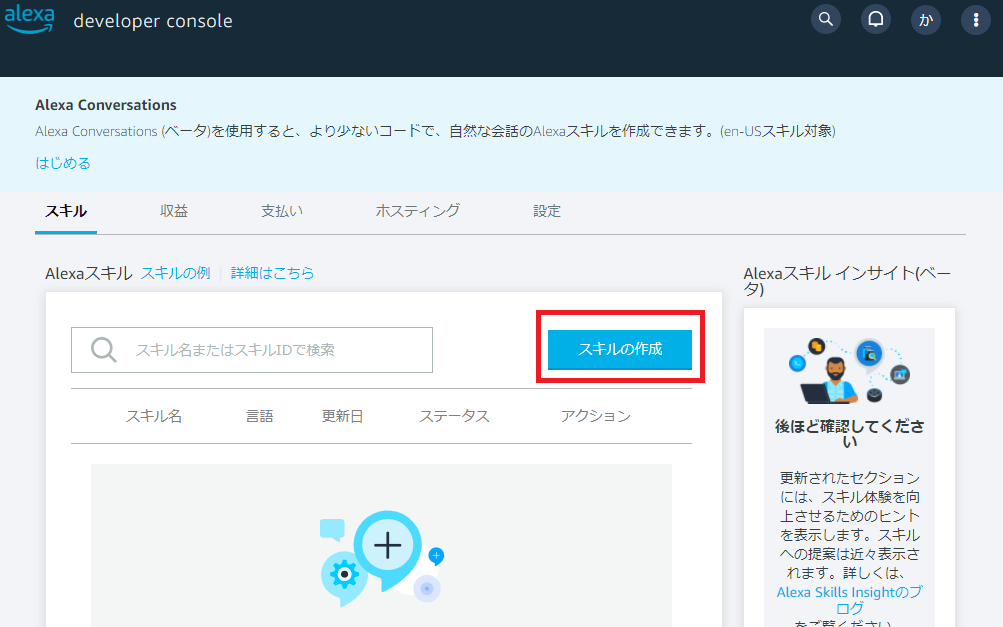
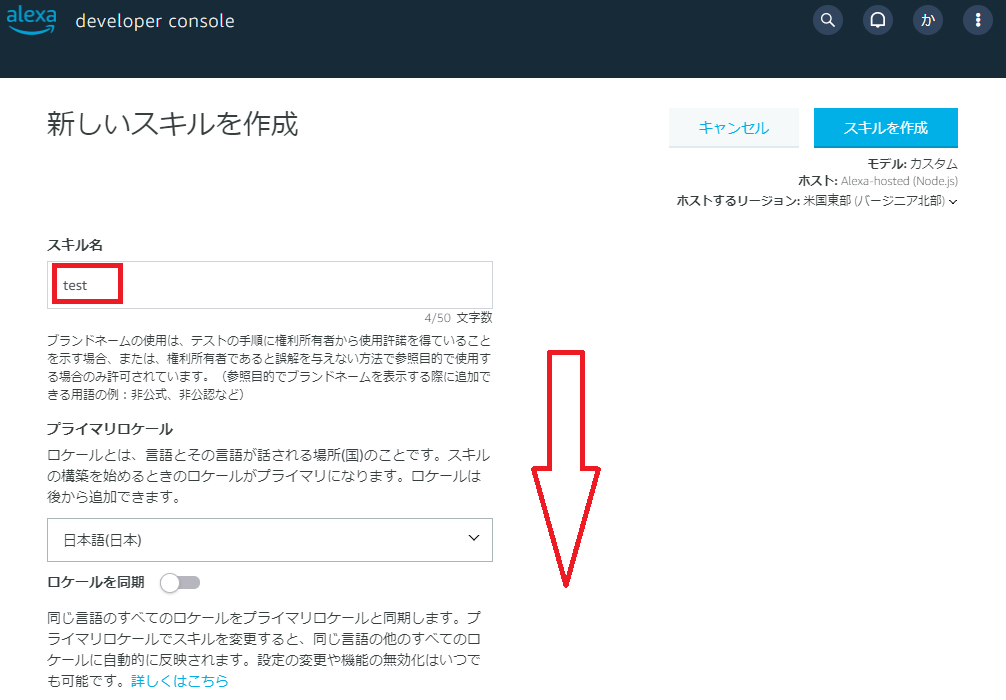
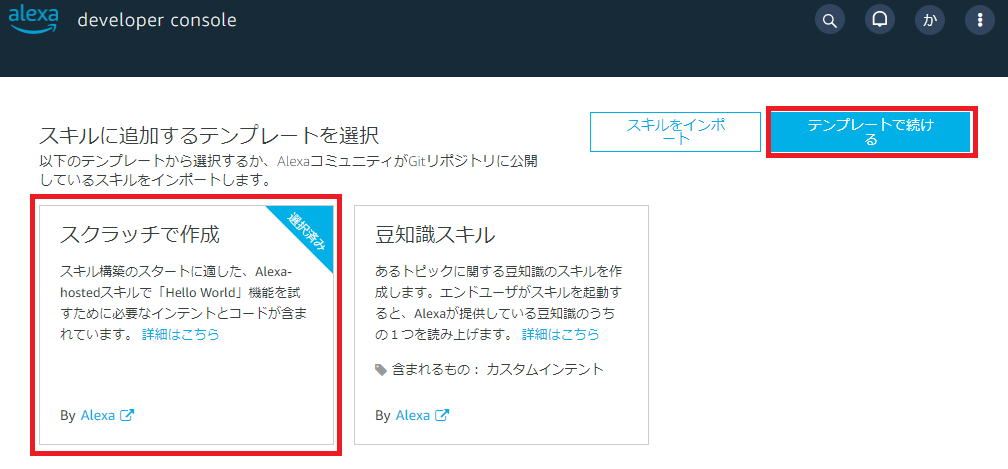
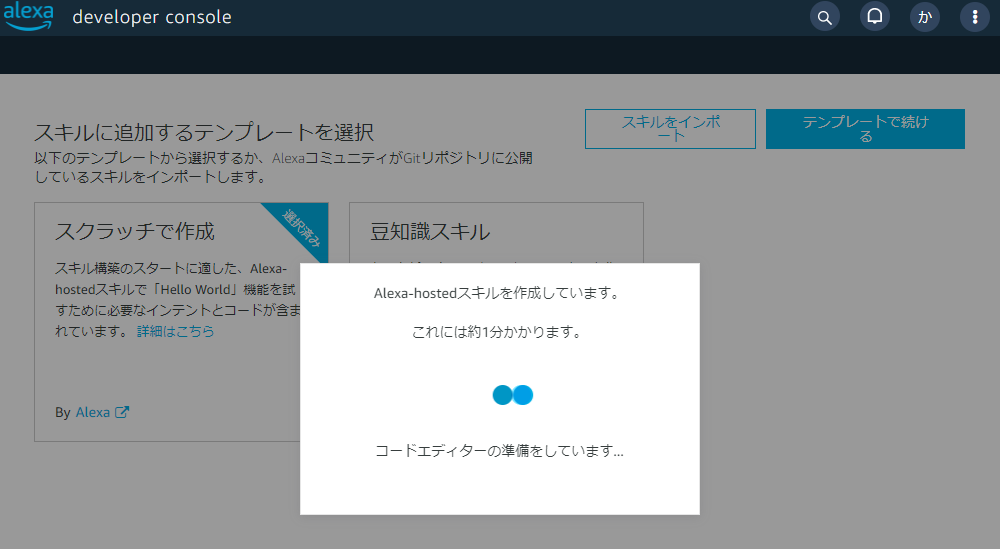
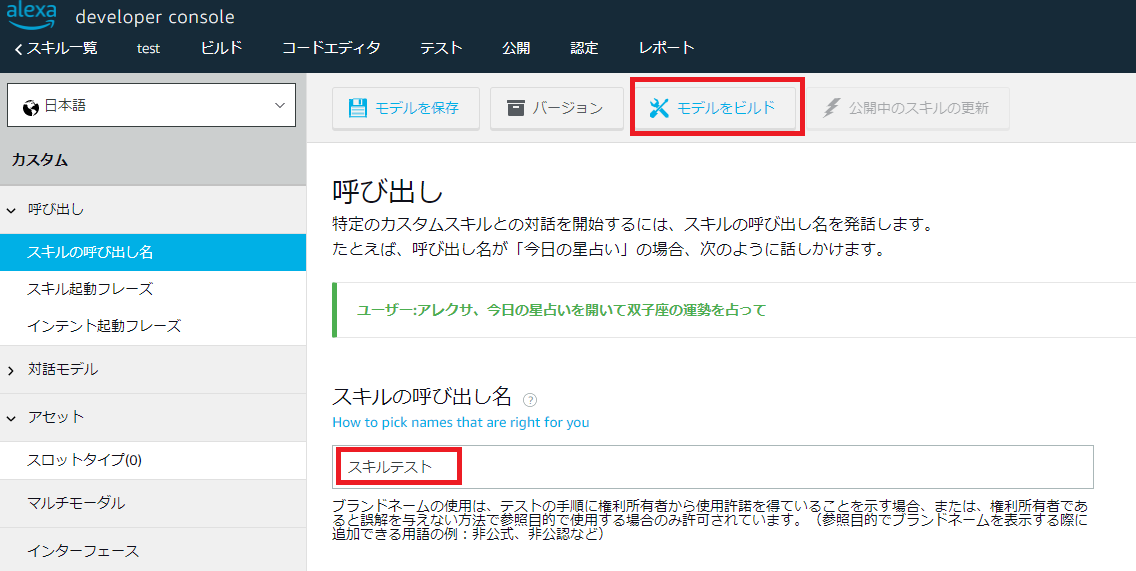
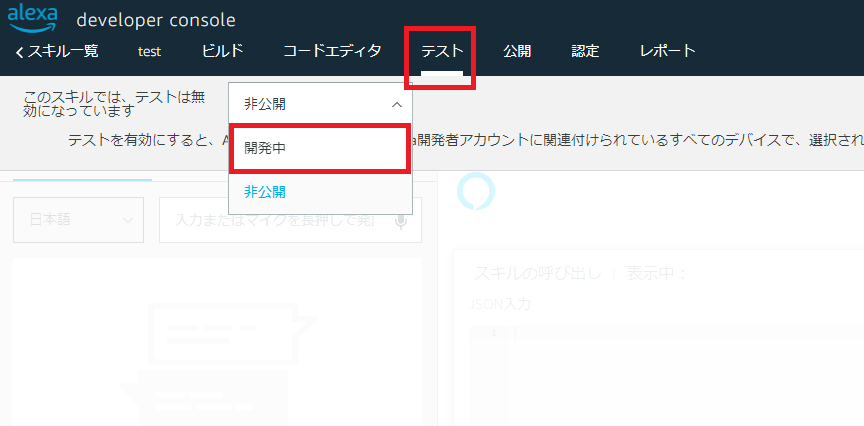
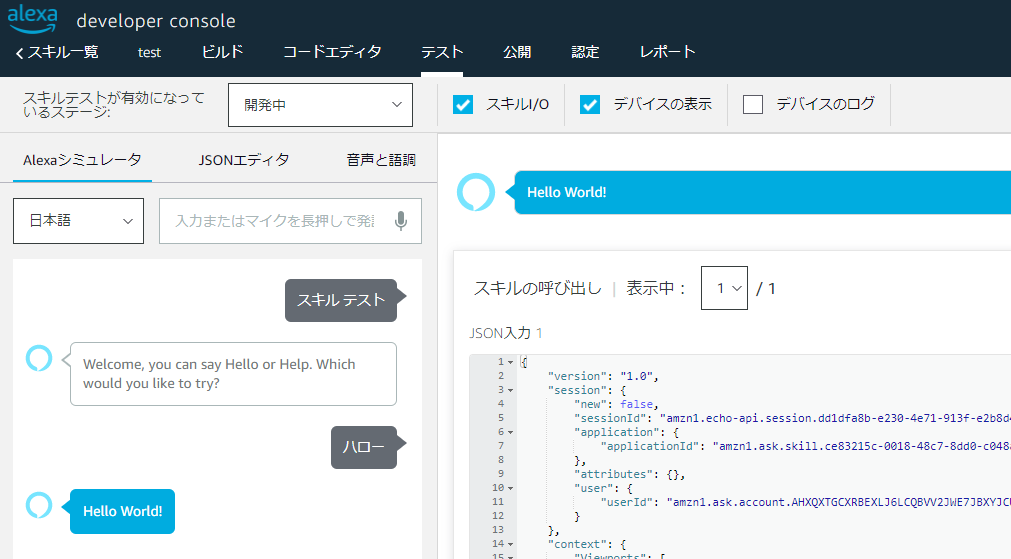
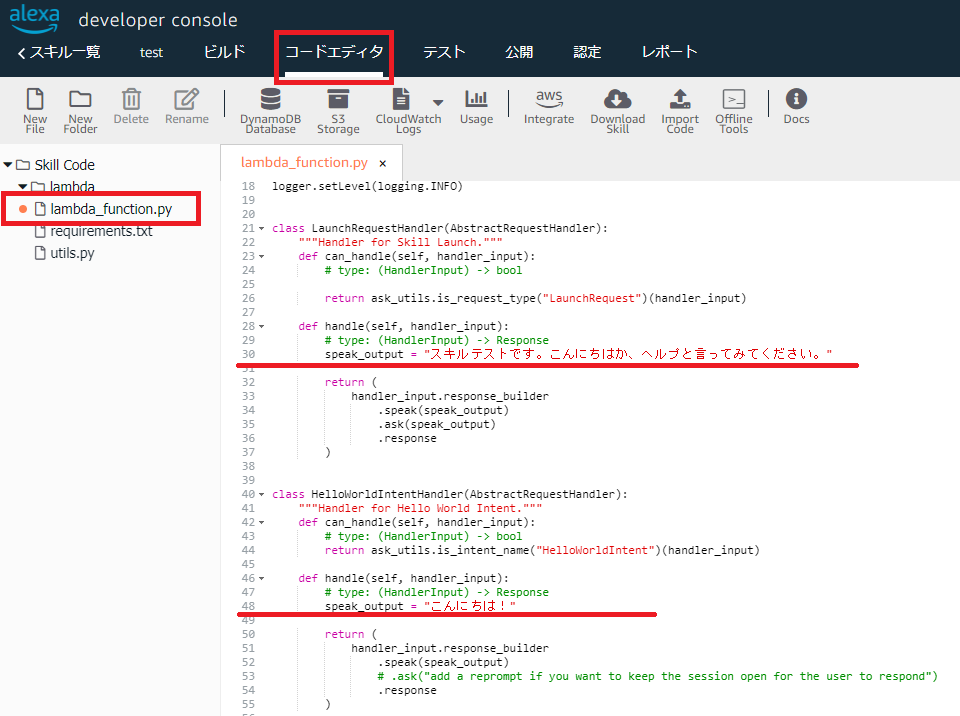
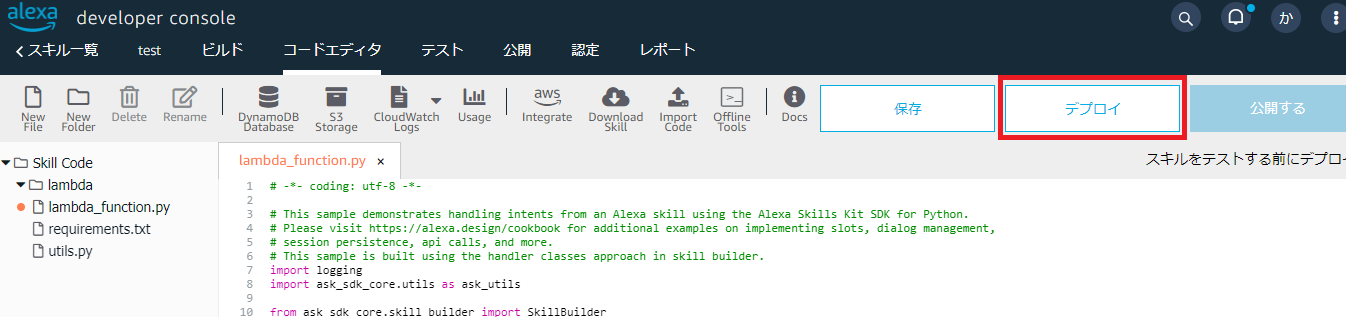
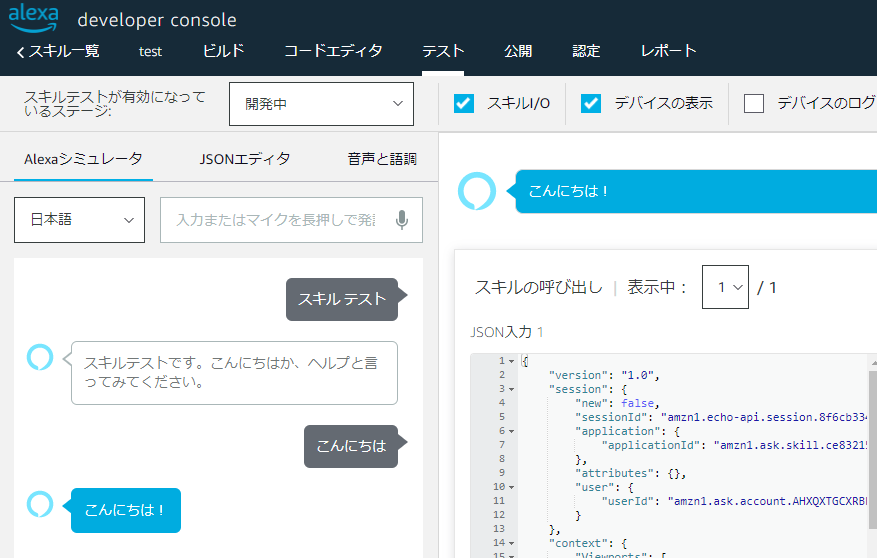
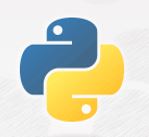
コメント